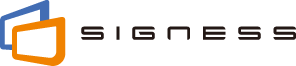ディスプレイ端末への配信結果や現在再生されているコンテンツなどは、配信管理画面で確認できます。実際に再生されたコンテンツの履歴をCSVファイルに出力することもできます。
1. 配信結果と配信状態を確認する
配信管理画面を表示するには、メニューから [ディスプレイ設定] を選択し、ディスプレイパネルの [配信確認] ボタンをクリックします。または、ログイン後に最初に表示されるトップ画面で  ([配信管理] メニュー)を選択します。
([配信管理] メニュー)を選択します。
1.1. 配信結果を確認する
一覧の「最終配信日時」列には、最後の定時配信または即時配信によるディスプレイ端末への接続日時が表示されます。最後の定時配信または即時配信の実行時に、ディスプレイ端末がネットワークに接続されていなかった場合、またはプレーヤアプリが起動していなかった場合、前回接続に成功した日時が表示されます。
配信結果が正しく表示されない! 配信を実行した直後は、ディスプレイ端末へのダウンロードが完了しておらず、結果をすぐに確認できないことがあります。ダウンロードが終わった頃に、[最新に更新] ボタンをクリックして配信結果を確認してください。
配信時にオフラインだった場合は? 配信実行時にネットワークに未接続だったか、プレーヤアプリが起動していなかったディスプレイ端末は、前回の配信の結果が表示されます。
1.2. 再生状態を確認する
一覧の「状態」列には、現在のディスプレイ端末の状態によって以下の内容が表示されます。
| 表示内容 | ディスプレイ端末の状態 |
|---|---|
| 「コンテンツID」+「コンテンツ名」 |
コンテンツが再生中。 |
| 再生していません |
この時間に再生すべきコンテンツがスケジュールに設定されていない。 意図した状態ではない場合、[スケジュール作成] メニューでスケジュールの設定を確認してください。 |
| スケジュール未設定 |
ディスプレイ端末にスケジュールが設定されていない。 意図した状態ではない場合、[ディスプレイ設定] メニューでディスプレイ端末にスケジュールが設定されているかを確認してください。 |
| 定時配信時刻/即時配信待ち |
スケジュールは設定されているが、配信が実行されていない。 意図した状態ではない場合、[配信登録] ボタンをクリックして配信を実行してください。 |
| 未接続 |
意図した状態ではない場合、配信先のディスプレイ端末のネットワーク接続状態やプレーヤアプリの状態を確認してください。 |
| 不明なコンテンツ |
再生中のコンテンツをサーバー側で認識できない(コンテンツが削除された場合など)。 |
| 状態取得未サポート端末 | 状態を取得できないプラットフォームのディスプレイ端末。 |
状態を表示できないディスプレイ端末 専用ディスプレイ端末の場合は、状態を表示できません。
配信登録していない場合 設定の変更後、配信登録を実行していない場合は、最新の状態を確認できません。
1.3. 地震速報の表示状態を確認する
オプションで地震速報を契約している場合、一覧に「地震速報」列が表示されます。「地震速報」列には、以下の内容が表示されます。
| 表示内容 | ディスプレイ端末の状態 |
|---|---|
| - |
地震速報コンテンツが設定されていない。 |
| 情報なし |
緊急地震速報が発表されておらず、表示すべき情報がない。 |
| 情報あり |
緊急地震速報が発表され、表示すべき情報がある。 現在ディスプレイ端末がオンラインの場合は、地震速報コンテンツが再生されているはずです。実際に地震速報コンテンツが再生されているかは、「再生状態」列のコンテンツ名を確認してください。 現在ディスプレイがオフラインの場合は、次回オンラインになったときに地震速報コンテンツが再生されます。 |
1.4. 津波速報の表示状態を確認する
オプションで津波速報を契約している場合、一覧に「津波速報」列が表示されます。「津波速報」列には、以下の内容が表示されます。
| 表示内容 | ディスプレイ端末の状態 |
|---|---|
| - |
津波速報コンテンツが設定されていない。 |
| 情報なし |
津波警報が発表されておらず、表示すべき情報がない。 |
| 情報あり |
津波警報が発表され、表示すべき情報がある。 現在ディスプレイ端末がオンラインの場合は、津波速報コンテンツが再生されているはずです。実際に津波速報コンテンツが再生されているかは、「再生状態」列のコンテンツ名を確認してください。 現在ディスプレイがオフラインの場合は、次回オンラインになったときに津波速報コンテンツが再生されます。 |
2. 速報コンテンツの表示を終了する
2.1. 地震速報の表示を終了する
配信管理画面で、地震速報コンテンツを再生中のディスプレイを選択します。 [地震速報表示の終了] ボタンをクリックすることで、地震速報コンテンツの再生を終了し、通常コンテンツの再生に戻ります。
2.2. 津波速報の表示を終了する
配信管理画面で、津波速報コンテンツを再生中のディスプレイを選択します。 [津波速報表示の終了] ボタンをクリックすることで、津波速報コンテンツの再生を終了し、通常コンテンツの再生に戻ります。
3. 再生履歴を確認する
コンテンツの再生履歴をCSVファイルに出力するには、メニューから [ディスプレイ設定] を選択し、ディスプレイパネルの [再生履歴CSV] ボタンをクリックします。
再生履歴CSVファイルには、直近の168時間分(7日間)の再生履歴がディスプレイ端末ごとに出力されます。
再生時間がコンテンツの長さより長い? 再生履歴の「再生時間(秒)」に出力される時間には、プレーヤへのコンテンツの読み込み時間などが含まれます。このため、オーサリング画面で作成したコンテンツの長さより長くなる場合があります。
ディスプレイ端末ごとにどのコンテンツがどれぐらい再生されたかを確認するには? 優先度の設定を、端末ID、コンテンツIDの順にして、再生履歴をソートします。
コンテンツがスケジュールどおりに再生されたかを確認するには? 優先度の設定を、端末ID、再生開始日時の順にして、再生履歴をソートします。
コンテンツごとにどの端末でどれぐらい再生されたかを確認するには? 優先度の設定を、コンテンツID、端末IDの順にして、再生履歴をソートします。
オフライン時の再生は記録される? ディスプレイ端末がオフラインになった後に蓄積された履歴は、一時的にディスプレイ端末側に保存され、オンラインになった後で段階的にサーバに送信されます。このためオフライン時の履歴が多い場合はCSVに出力されるまでに多少時間がかかります。サーバに送信されていない履歴が10,000件を超える場合は、古い履歴が削除されて新しい履歴が記録されます。
本部・拠点管理機能を使用している場合は、以下のディスプレイ端末の再生履歴が出力されます。
- 本部ユーザーの場合、本部に登録されているディスプレイ端末と、拠点に登録されているディスプレイ端末のうち、本部が設定したコンテンツが再生されたディスプレイ端末
- 拠点ユーザーの場合、拠点に登録されているディスプレイ端末